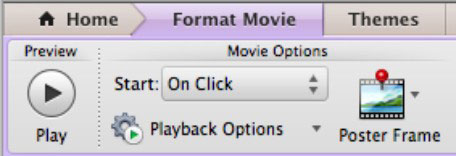Tilføj film eller filmklip til et PowerPoint-dias i Office 2011 til Mac, hvis du har brug for visuelle hjælpemidler i form af videoer. PowerPoint 2011 til Mac tilbyder et par måder at gøre dette på:
Ud over at tilføje en film til et dias ved hjælp af dialogboksen Indsæt film eller mediebrowseren, kan du tilføje en film ved at trække den til et dias fra Finder.
Mens filmikonet er valgt, kan du tage et kig på båndet. Der finder du en fest af nye tilbud. Klik på fanen Formater film på båndet.
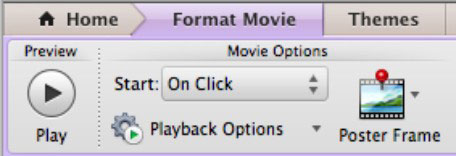
Filmindstillinger-gruppen på båndets Format Film-fane lader dig indstille, hvordan din film vil opføre sig, mens præsentationen kører:
-
Start: Vælg en af disse to muligheder fra denne pop op-menu, og din film afspilles automatisk eller ved klik (sidstnævnte er standardindstillingen).
-
Afspilningsmuligheder: Vælg mellem følgende muligheder i denne pop op-menu:
-
Afspil fuld skærm: Brug denne mulighed, så når din film afspilles under din præsentation, fylder filmen hele skærmen.
-
Skjul mens den ikke afspilles: Brug denne mulighed for at forhindre filmpladsholderen i at være synlig, når din præsentation afspilles.
-
Sløjfe indtil stoppet: Din film vil sløjfe kontinuerligt, indtil du stopper den, f.eks. ved at flytte til næste dias.
-
Spol tilbage efter afspilning: Når denne indstilling er valgt, får filmfilen til at starte i begyndelsen, hver gang der klikkes på den, når præsentationen kører.
For både film og lydklip kan du deaktivere mediekontrollinjen (de semi-transparente afspilningskontroller, der vises over et hvilket som helst medie, mens du er i diasshowtilstand) ved at klikke på fanen Diasshow på båndet og fravælge indstillingen kaldet Vis mediekontroller.
-
Plakatramme: Plakatrammen er det billede, du ser i filmens pladsholder. Når du klikker på knappen Plakatramme i gruppen Filmindstillinger på båndets Format Film-fane, kan du vælge den aktuelle ramme eller et billede fra filen.